原因分析:
出現該提示是由於系統中缺少dll文件導致的。
解決方法:
1、去網上下載d3d11.dll文件;
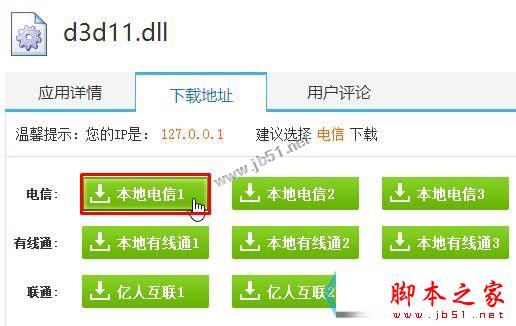
2、在下載好的壓縮文件網上單擊右鍵,選擇“解壓到XXX”;
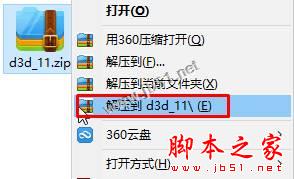
3、打開解壓得到的文件夾,將“d3d11.dll”文件單擊右鍵,復制起來;
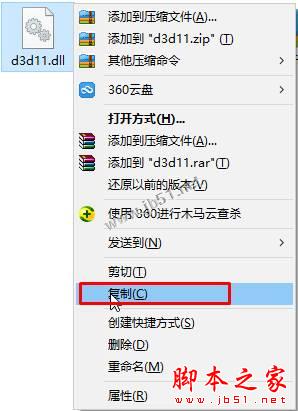
4、打開計算機,依次打開:C:\Windows\System32 ,將該文件粘貼進去;
5、按下“Win+R”組合鍵打開運行,輸入:regsrv32 d3d11.dll 點擊確定,等待彈出安裝成功後點擊確定即可。
拓展閱讀:
win7旗艦版系統運行程序軟件提示丟失libcurl.dll文件的解決方法
win7系統沒有找到comres.dll怎麼辦 Win7系統玩游戲提示沒有找到comres.dll的解決方法
以上就是對Win7系統運行游戲提示沒有找到d3d11.dll的原因及解決方法圖文教程全部內容的介紹,方法很簡單,有同樣問題的朋友可以按照上述的方法進行設置解決!